Photoshop风景照片调色:淡淡的暗青色调图片
日期:2012-11-24 浏览次数:21085 次
本教程主要使用Photoshop调出外景美女淡淡的暗青色调,喜欢的朋友可以一起来学习吧。
效果

原图

详细教程
1、简单调整
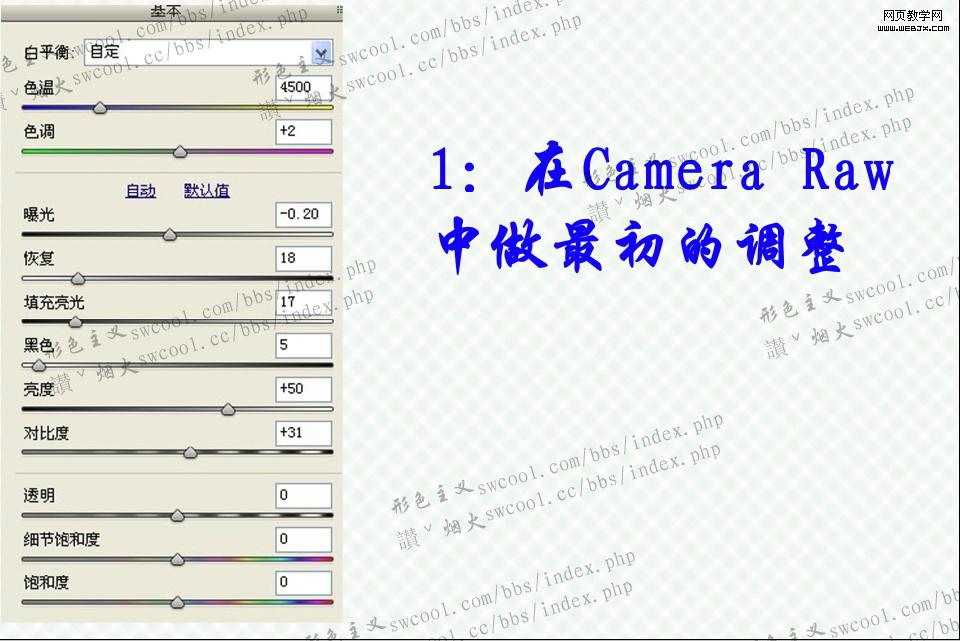
调整后的效果

在ps中调整

选择高光区域,反选,[size=+0]色阶调整

可选颜色调整
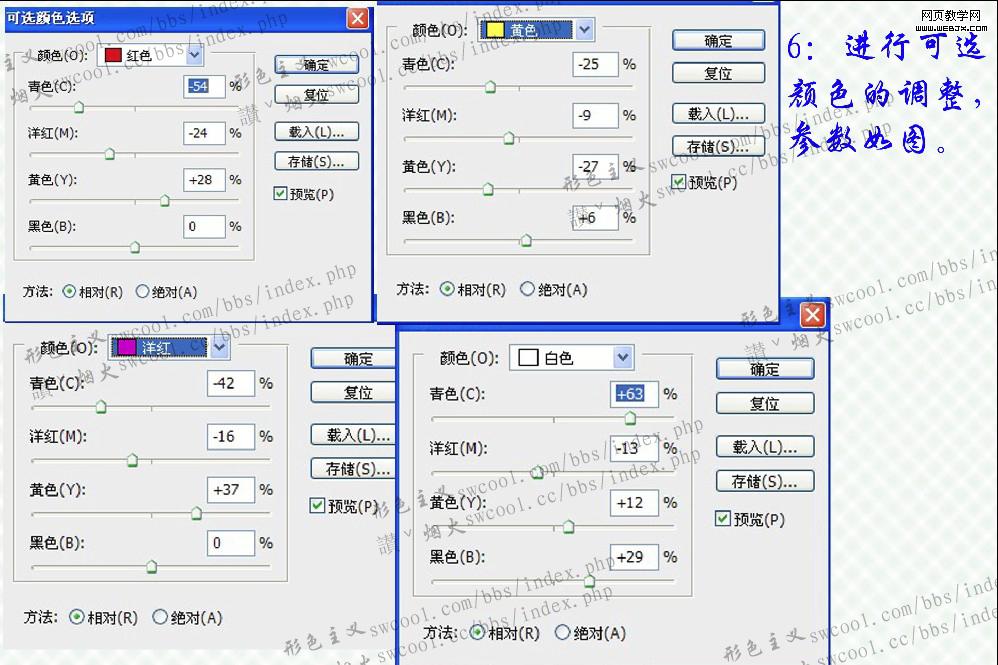

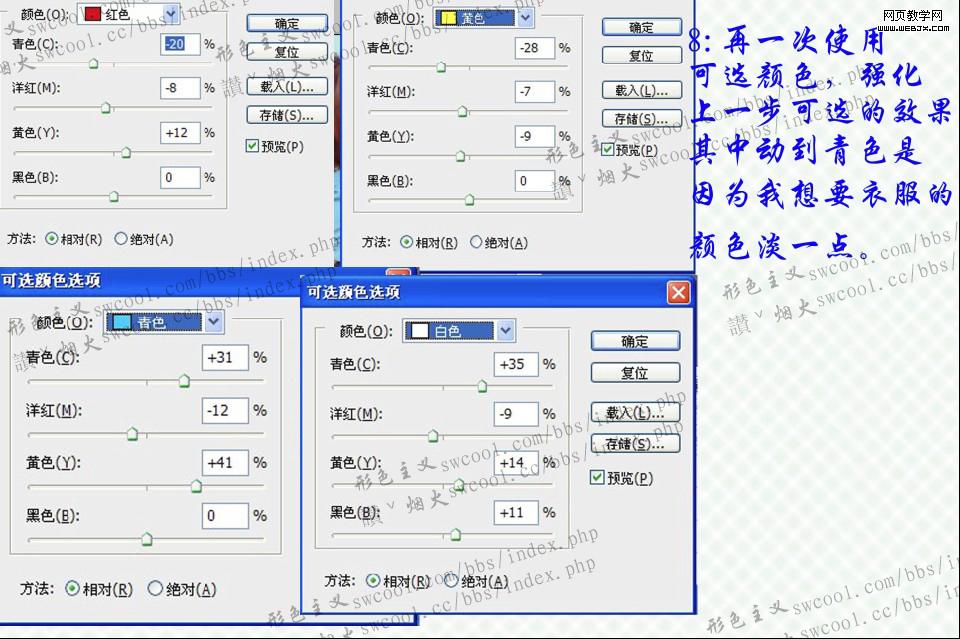

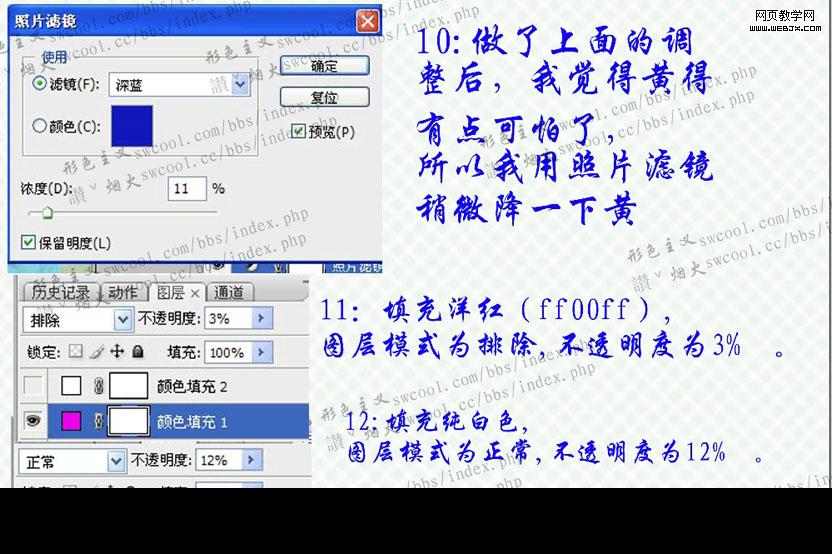

免责声明: 本文仅代表作者个人观点,与爱易网无关。其原创性以及文中陈述文字和内容未经本站证实,对本文以及其中全部或者部分内容、文字的真实性、完整性、及时性本站不作任何保证或承诺,请读者仅作参考,并请自行核实相关内容。
